Guida per riavviare la rete Lan o Wireless su un PC con Windows sia manualmente che automaticamente.
La prima cosa che ci occorre è sapere con esattezza come il nostro sistema ha denominato la nostra connessione… lanciamo quindi il Prompt dei comandi recandoci sulla Barra di ricerca e digitando CMD , posizioniamo il file sul primo risultato in alto ( Prompt dei Comandi ) e facendoci click sopra con il tasto destro scegliamo Esegui come amministratore
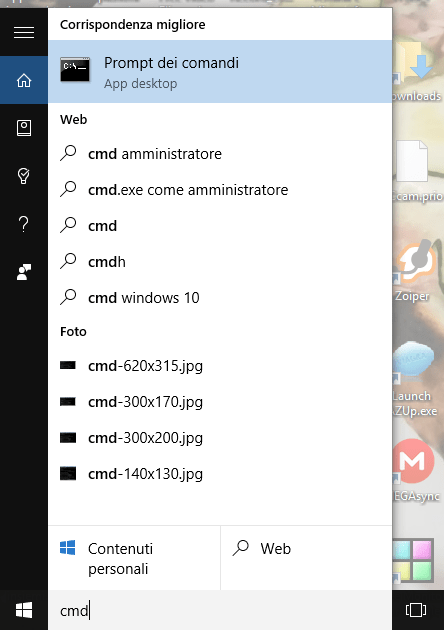
Nella finestra che si apre digitiamo netsh interface show interface
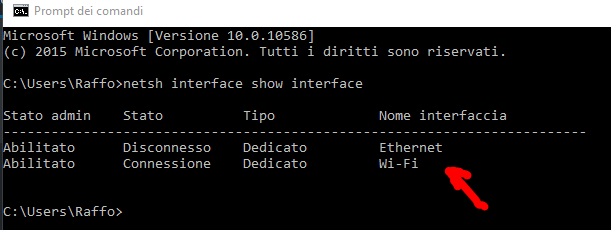
come potete vedere nella colonna Nome Interfaccia avremo esattamente il nome della connessione ( nel mio caso ne sono presenti 2, una LAN disconnessa ed una Wireless)…
Volendo rivviare la connessione Wireless, sempre nella stessa finestra digiterò
netsh interface set interface "Wi-Fi" Disable
dove Wi-Fi è il nome dell’interfaccia che intendo fermare e successivamente …
netsh interface set interface "Wi-Fi" Enable
per riavviare la stessa interfaccia.
Se vogliamo effettuare tutta l’operazione automaticamente potremo creare un file batch ( cioè con estensione .bat ) contenente le due linee in sequenza. Di seguito il contenuto del file che utilizzo:
ECHO Riavvio la connessione di rete Wi-Fi
netsh interface set interface “Wi-Fi” Disable
choice /c:a /n /d:a /t:3
netsh interface set interface “Wi-Fi” Enable
Ovviamente il file dovrà essere eseguito in modalità Amministratore facendo click con il tasto destro del mouse e scegliendo…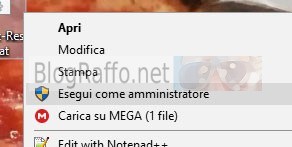
Oppure creiamo un collegamento e nelle sue opzioni avanzate impostiamo l'esecuzione come amministratore nel check apposito
.